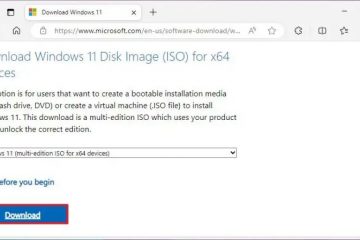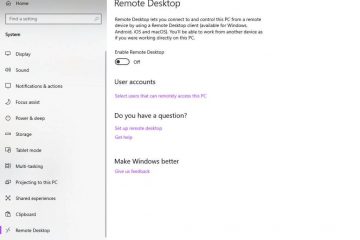Dependendo da memória total disponível, o aplicativo solicita a memória necessária e o sistema operacional a aloca. O sistema operacional pode ou não ser capaz de alocar mais RAM.
Enquanto isso, softwares utilitários da Adobe, Steam, Minecraft e outros aplicativos de produtividade têm uma configuração interna para alocar sua RAM.
No entanto, nem todos os aplicativos possuem esse recurso. Nesses casos, você precisa diminuir o uso total de RAM. Ao fazer isso, o aplicativo em primeiro plano usará mais RAM.

Você também pode priorizar o uso da CPU para determinados aplicativos. Agora, sua CPU aloca mais recursos, incluindo RAM, para esse aplicativo, maximizando seu desempenho.
Alocar memória para um aplicativo só faz sentido se o sistema estiver com pouca memória. No entanto, alocar mais RAM para um aplicativo também significa que há menos memória disponível para o próprio sistema.
Isso pode resultar em travamentos do sistema, erros de tela azul relacionados à memória, etc. o sistema tem RAM suficiente disponível.
Alocar RAM em aplicativos
Alocar o limite de uso de RAM permitirá que o aplicativo use a quantidade de memória definida. Você precisa navegar pelas configurações e alocar RAM de acordo.

Pessoalmente, meu sistema também fica sem memória com frequência quando uso o Photoshop.
Então, aumentei o uso de memória para cerca de 6 GB. Isso me permite usar o aplicativo sem problemas, sem travamentos.
Menor uso de RAM
Um sistema que já tem alto uso de memória pode não conseguir alocar mais RAM para um aplicativo.
Além disso, sistemas com alto uso de memória causam gargalos na CPU e na GPU. Portanto, mesmo se você tiver um sistema de nível superior, ele sofrerá atraso quando estiver sem memória.
Nesta situação, você pode tentar diminuir a utilização de memória do seu sistema. Dessa forma, o aplicativo terá memória livre para utilizar.
Você pode encerrar aplicativos em segundo plano para diminuir o uso de memória.
Pressione Ctrl + Shift + Esc para abrir o Gerenciador de Tarefas. Na guia processos, selecione um processo ou aplicativo desnecessário que esteja usando muita memória. Clique em Finalizar tarefa.

Também recomendo desabilitar aplicativos de inicialização e diminuir o uso de memória. Além disso, você também pode ajustar o sistema operacional Windows para obter melhor desempenho.
Pressione Windows + R para abrir Executar. Digite sysdm.cpl e pressione Enter. Na janela Propriedades do sistema, clique na guia Avançado. Em Desempenho, clique em Configurações.
 Clique em Ajustar para melhor desempenho.
Clique em Ajustar para melhor desempenho. Clique em Aplicar e em OK.
Clique em Aplicar e em OK.
Isso afetará drasticamente a aparência do Windows e diminuirá o uso de recursos do sistema. Você também pode marcar Personalizado e selecionar na lista de animações gráficas.
Aumentar RAM Virtual
Um sistema com pouca RAM transfere dados não utilizados ou usados com menos frequência para um arquivo de paginação/memória virtual.
Quando você aumenta a capacidade da memória virtual, ela pode armazenar mais dados dos aplicativos em segundo plano. Isso significa mais capacidade na memória primária para aplicativos ativos.
Lembre-se de que aumentar a RAM virtual não aumenta o desempenho. No entanto, o PC pode executar mais tarefas simultaneamente.
No entanto, o sistema apresentará atrasos e travamentos ao alternar entre aplicativos.
Vá para a janela Propriedades do sistema. Vá para a guia Avançado. Em Desempenho, selecione configurações.
 Novamente, clique na guia Avançado. Em Memória virtual, selecione Alterar.
Novamente, clique na guia Avançado. Em Memória virtual, selecione Alterar. Selecione um volume. Verifique Tamanho personalizado.
Selecione um volume. Verifique Tamanho personalizado.
 Aqui estão os tamanhos mínimo e máximo para arquivos de página. Clique em Definir e depois em OK.
Aqui estão os tamanhos mínimo e máximo para arquivos de página. Clique em Definir e depois em OK.
Alocar RAM no Steam
Se você estiver executando um jogo no Steam, poderá definir uma opção de inicialização que execute o jogo com uma memória definida.
Em jogos, mais RAM não significa necessariamente mais FPS. No entanto, melhora os mínimos de 1% e 0,1%, o que significa que você obterá taxas de quadros estáveis.
Para alocar RAM em jogos Steam.
Abra o Steam. Vá para a Biblioteca. Clique com o botão direito no jogo para o qual deseja alocar RAM e selecione Propriedades.
 Em Opções de inicialização, digite-maxmem=
Em Opções de inicialização, digite-maxmem=

Por exemplo: -MaxMem=8000.
No exemplo acima, o aplicativo usará apenas um total de 8 GB de memória. Você pode usar esta opção para diminuir ou maximizar o uso de memória.
Atualizar RAM

Se o seu sistema ficar constantemente sem memória, todas essas etapas podem não ser totalmente úteis. E o aplicativo ainda pode atrasar e travar devido à falta de memória.
Em situações como essa, a opção eficaz seria atualizar a RAM do sistema de acordo com seu uso.
Aumentar a RAM definitivamente aumentará o desempenho de um sistema se ele estiver com pouca memória. Você também pode executar vários aplicativos simultaneamente. O sistema alocará automaticamente a memória necessária dependendo do uso.
Mas antes de atualizar sua RAM, você precisa saber o tipo de RAM que sua placa-mãe suporta.
O tipo de RAM incorreto não caberá na sua placa-mãe. Ou mesmo se couber, o sistema pode entrar em BSOD se a frequência e a latência não corresponderem.